Lưu tài khoản Facebook trên các trình duyệt như Google Chrome, download Cốc Cốc, Firefox là cách thuận lợi khi bạn muốn đăng nhập nhanh. Nhưng đây cũng tiềm ẩn nguy cơ lộ tài khoản nếu bạn lưu tài khoản Facebook trên trình duyệt Chrome, Cốc Cốc, Firefox ở các máy tính công cộng. vì thế hãy xóa tài khoản Facebook trên Chrome, Cốc Cốc, Firefox đi.
Khi đăng nhập Facebook trên các trình duyệt như Chrome, Cốc Cốc, Firefox, bạn sẽ được hỏi có muốn Lưu mật khẩu hay không. Nếu ấn Lưu mật khẩu trên Chrome, Cốc Cốc, Firefox, khi mở Facebook trên trình duyệt, bạn sẽ truy cập thẳng tài khoản cá nhân của mình. Hơn thế nữa, ở phần quản lý mật khẩu đã lưu trên trình duyệt sẽ hiển thị mật khẩu Facebook của bạn. Đây là nguy cơ tiềm ẩn khiến người dùng bị mất tài khoản Facebook. Để khắc phục tình trạng này, người dùng cần xóa tài khoản Facebook trên trình duyệt với cách sau đây.
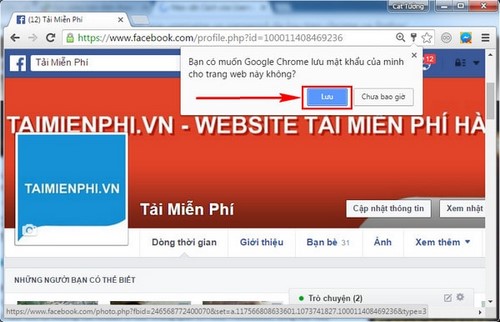
Cách xóa tài khoản Facebook trên trình duyệt Chrome, Cốc Cốc, Firefox:
1. Trên trình duyệt Chrome:
Bước 1: Trên giao diện sử dụng trình duyệt web Google Chrome các bạn nhấn vào biểu tượng dấu 3 chấm góc trên bên phải trình duyệt và chọn Settings (Cài đặt)
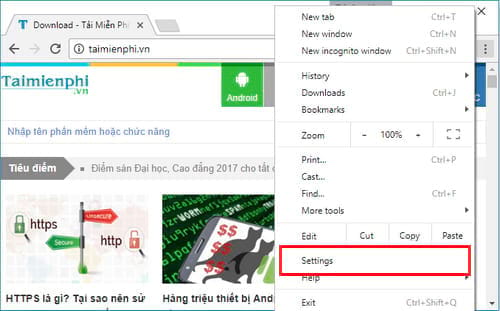
Bước 2: Giao diện Settings (Cài đặt) hiện ra, các bạn trượt thanh cuộn xuống dưới và nhấn vào mục Advanced (Nâng cao)

Bước 3: Tiếp theo, các bạn tìm tới mục Passwords and froms (Mật khẩu và biểu mẫu) và nhấn vào tùy chọn Manage passwords (Quản lý mật khẩu)

Bước 4: Cuối cùng, tại mục Saved Passwords (Mật khẩu đã lưu) các bạn nhấn vào biểu tượng dấu 3 chấm tương ứng với tài khoản Facebook của bạn và chọn Remove (Xóa) để xóa tài khoản Facebook trên Chrome.

2. Trên trình duyệt Cốc Cốc.
Bước 1: Trước tiên các bạn nhấn vào biểu tượng Cốc Cốc góc trên bên trái trình duyệt và chọn Settings (Cài đặt)

Bước 2: Giao diện Settings (Cài đặt) hiện ra, tại cột bên trái các bạn nhấn vào mục Privacy (Riêng tư) và chọn Manage passwords (Quản lý mật khẩu) như hình dưới đây.

Bước 3: Tại đây, các bạn tìm tới tài khoản Facebook của mình và nhấn vào biểu tượng dấu x để xóa tài khoản Facebook đã lưu trên trình duyệt Cốc Cốc. Nhấn Done (Hoàn tất) để hoàn tất tiến trình này.

3. Trên trình duyệt Firefox:
Bước 1: Trên giao diện Firefox, các bạn nhấn vào biểu tượng 3 dấu gạch ngang rồi chọn Options (Tùy chọn)

Bước 2: Giao diện Options (Tùy chọn) hiện ra, các bạn nhấn vào mục Security (Bảo mật) với biểu tượng hình khóa như dưới đây và chọn Saved logins (Thông tin đăng nhập đã lưu )

Bước 3: Nhấn vào Facebook cá nhân của bạn và chọn Remove (Xóa) để xóa tài khoản Facebook trên trình duyệt Firefox

Ngoài ra, với những bạn vẫn còn đang sử dụng giao diện trình duyệt web phiên bản cũ, các bạn có thể tham khảo cách xóa tài khoản Facebook trên Chrome, Cốc Cốc, Firefox sau đây:
1. Trên trình duyệt Chrome, Cốc Cốc.
Bước 1: Click vào biểu tượng Tùy chọn (3 dấu gạch), và chọn Cài đặt.

Bước 2: Chọn tiếp Hiển thị cài đặt nâng cao.

Bước 3: Tại phần Mật khẩu và Biểu mẫu. Chọn tiếp Quản lý mật khẩu.

Bước 4: Chú ý ở phần Mật khẩu đã lưu. Ấn dấu X để xóa mật khẩu Facebook trên Chrome và Cốc Cốc. Cuối cùng bạn ấn Hoàn tất.

2. Trên Firefox.
Bước 1: Tương tự trên Chrome, ở Firefox bạn ấn chọn phầnTùy chọn

Bước 2: Tại Menu Tùy chọn, bạn chuyển sang chế độ Bảo mật.

Bước 3: Chọn tiếp Saved Logins

Bước 4: Chọn tài khoản Facebook đã lưu trên trình duyệt, ấn Xóa.

Với 2 cách mà Taimienphi.vn giới thiệu, các bạn đã xóa thành công mật khẩu, xóa tài khoản Facebook trên Google Chrome, download Cốc Cốc hay Firefox đã lưu.
Với cách trên, bạn có thể áp dụng những lúc lỡ quên mất mật khẩu Facebook của mình. Bạn chỉ cần mở trình duyệt để xem mật khẩu Facebook trên Cốc Cốc,Chrome, Firefox hoặc các trình duyệt khác. Lưu ý bạn chỉ nên lưu mật khẩu tại máy tính cá nhân của mình, có cài đặt Password bảo vệ máy tính.
https://thuthuat.taimienphi.vn/cach-xoa-tai-khoan-facebok-tren-chrome-coc-coc-firefox-7876n.aspx
Trong trường hợp bị kẻ xấu lấy mật khẩu Facebook, bạn vẫn có cách để lấy lại mật khẩu. Cách lấy lại mật khẩu Facebook sử dụng trong cả hai trường hợp là quên mật khẩu và bị đánh cắp mật khẩu. Các bạn có thể dùng địa chỉ Email hoặc số điện thoại để lấy lại mật khẩu Facebook của mình.